Некоторые пользователи Windows 10, в основном те, кто недавно получил Windows Обновление автора, жалуются на сбой или зависание приложений Магазина Windows. Если вы столкнулись с той же проблемой, не волнуйтесь. Для решения этой проблемы на вашем компьютере доступны простые исправления. Хотя фактическая причина этой проблемы еще предстоит определить, этих исправлений должно быть достаточно, чтобы решить эту проблему с вашей стороны. Но, прежде чем переходить к основным решениям, попробуйте эти обходные пути, чтобы проверить, предлагают ли они какое-либо более простое решение проблемы.
Обходные пути-
1. Если эта проблема возникает на вашем компьютере впервые, простой перезагружать может решить проблему.
2. Windows выпускает обновления с исправлением ошибок для решения такой ситуации. Проверить, есть ли Центр обновления Windows ожидает на вашем компьютере.
Если какой-либо из этих обходных путей не помог вам, воспользуйтесь этими решениями на своем компьютере:
Fix-1 Сбросить Магазин Windows из командной строки-
Сброс Магазин Windows с участием Командная строка может решить эту проблему на вашем компьютере.
1. Чтобы сбросить кеш Магазина Windows, все, что вам нужно сделать, это скопировать и вставить эту команду в поле поиска (которое находится рядом со значком Windows).
wsreset.exe
2. Затем нажмите «wsreset“.

Теперь кеш магазина будет сброшен до настроек по умолчанию.
Перезагрузить ваш компьютер, чтобы сохранить изменения.
Проверьте, сохраняется ли проблема.
Fix-2 Обновите приложения из Магазина Windows-
1. Открыть Windows Магазин на вашем устройстве.

2. В Windows Магазин, нажми на три точки меню в правом верхнем углу и нажмите «Скачивание и обновления“.
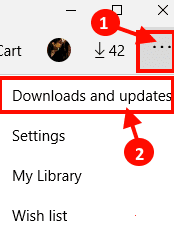
3. В Магазин Microsoft в окне нажмите «Получать обновления“.
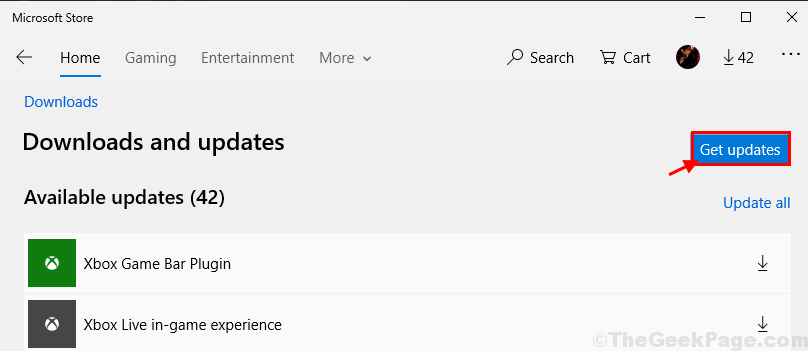
Приложения будут обновлены. Дождитесь обновления приложений.
Убедитесь, что приложения по-прежнему вылетают из строя или зависают на вашем компьютере. Ваша проблема должна быть решена.
Исправление 3. Повторно зарегистрируйте все приложения Microsoft Store.
1. Поиск Powershell в окне поиска Windows 10.
2. Щелкните его правой кнопкой мыши и запустить от имени администратора.

4. Теперь скопируйте и вставьте приведенную ниже команду и нажмите клавишу ввода на клавиатуре, чтобы выполнить ее.
Get-AppXPackage -AllUsers | Для каждого {Add-AppxPackage -DisableDevelopmentMode -Register "$ ($ _. InstallLocation) \ AppXManifest.xml"}
Подождите некоторое время, чтобы он полностью запустился. Он повторно зарегистрирует все приложения магазина Microsoft.
Исправление 4 - Запустите средство устранения неполадок Магазина.
1. Нажмите Клавиша Windows + I открыть настройки
2. Нажмите на Обновление и безопасность
3. Нажмите на Устранение неполадок из левого меню.
4. В правой части прокрутите вниз и щелкните магазин Windows, чтобы развернуть его.
5. Теперь нажмите на Запустите средство устранения неполадок.
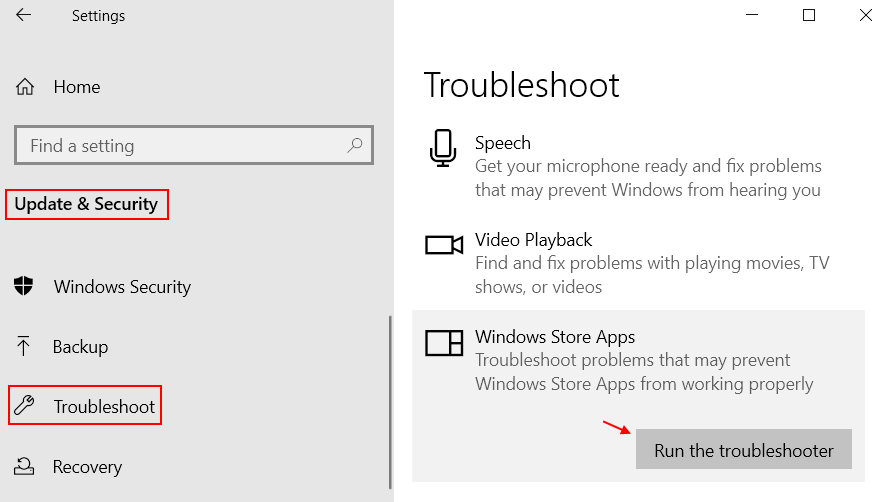
Fix-5 Выполните чистую загрузку-
Чистая загрузка компьютера гарантирует, что Windows будет загружаться только с основными драйверами, необходимыми для работы системы. Для выполнения чистая загрузка на вашем компьютере, выполните следующие действия:
1. Сначала вам нужно ввести «Конфигурация системы“.
2. После этого нажмите «Конфигурация системы»В результатах поиска.

3. в Конфигурация системы окно, сначала перейдите в «Общий”Таб.
4. в Общий вкладка, вы увидите опцию «Нормальный запуск“. Выберите это.
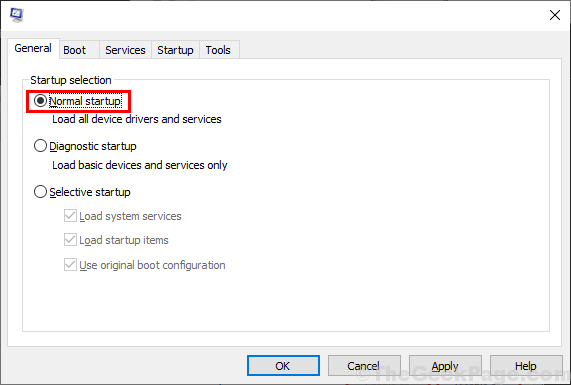
5. Теперь перейдите к «УслугиВкладка ", а затем отметьте опцию"Скрыть все службы Microsoft“.
6. Затем нажмите «Отключить все», Чтобы временно отключить все эти службы.
7. После этого вам нужно нажать на «Включить все" параметры.
8. Наконец, нажмите «Применять", А затем нажмите"ОК», Чтобы сохранить изменения на вашем компьютере.
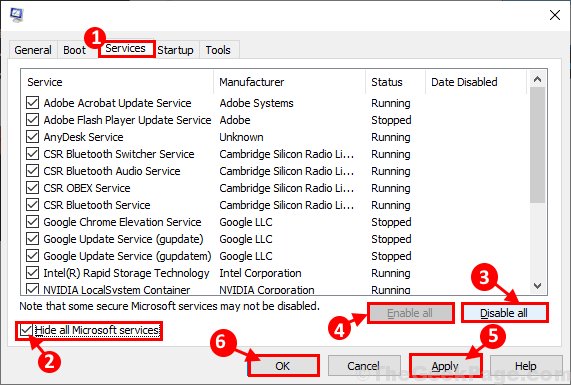
Закрывать Конфигурация системы окно.
Перезагрузить ваш компьютер, чтобы сохранить изменения.
После перезагрузки попробуйте открыть Магазин приложение на вашем компьютере. Проверьте, продолжает ли он зависать или дает сбой.


